对于世界各地的大多数用户来说,iPhone 本来就是优雅而美丽的。 Apple Store 上提供了数以千计的应用程序、电影和更多内容供您选择,这已经足够了。 但是,并非所有人都可以忍受仅限于 Apple 批准的应用程序,这时您可能会考虑越狱 iPhone。
通过越狱,您可以绕过 Apple 在 iPhone 上设置的锁定并访问其他非官方应用程序和应用程序市场。 但是,您不能保证所有未经 Apple 授权的应用程序都是完全安全和干净的,因此这是一个相当冒险的过程。 在本文中,我们将展示 如何越狱iPhone 详细。 继续阅读并了解有关 iPhone 越狱的所有信息。

- 第 1 部分。什么是 iPhone 越狱
- 第 2 部分。您可以使用 AiseeSoft iPhone Unlocker 直接越狱您的设备吗?
- 第 3 部分。如何通过 AiseeSoft iPhone Unlocker 在 Mac 电脑上越狱你的 iPhone
- 第 4 部分:如何通过 Checkra1n 在 Mac 电脑上越狱 iPhone
- 第五部分:如何在 Windows 电脑上越狱 iPhone
- 第 6 部分。 如果您的 iPhone 在越狱时卡在恢复模式怎么办?
- 第 7 部分。 iPhone 越狱的常见问题解答
第 1 部分。 什么是 iPhone 越狱
越狱 iPhone 是否安全合法? 我应该越狱我的iPhone吗? 实际上,越狱iPhone是绝对合法的。 当 iPhone 完全越狱时,用户可以做的事情比不知情的人最初可能相信的要多,但正如我们所提到的,它也带来了一些潜在的损失。 如下检查越狱 iPhone 的更多利弊。
优点
- 通过 Cydia 安装被 Apple 拒绝的应用程序和第三方公司开发的其他应用程序。
- 能够访问和自定义系统文件。
- 免费获取和安装付费 iPhone 应用程序。
- 可以根据需要将 iPhone 解锁到任何网络(AT&T、T-mobile、Sprint 等)。
- iPhone 和其他设备之间的蓝牙传输。
缺点
- 失去保修的可能性,但您可以通过简单的恢复将 iPhone 恢复到原始状态。
- 越狱过程有时可能会崩溃,你不得不恢复它。
- 影响安装在 Cydia 上的许多应用程序的功能。 当您滥用安装软件时,它适用。
第 2 部分。您可以使用 AiseeSoft iPhone Unlocker 直接越狱您的设备吗?
是的,您可以使用 iPhone Unlocker 越狱运行 iOS 18 或更低版本的 iPhone。开始之前,请务必查看 iPhone Unlocker 越狱功能支持的设备列表。
Aiseesoft iPhone解锁器 是一款很棒的程序,可以通过 iPhone 进行越狱。也许您忘记了密码,尝试次数过多而被锁定,或者想要绕过 Apple ID 和屏幕使用时间限制——无论是什么原因,您都不是一个人,这款软件可以为您提供支持。Aiseesoft iPhone Unlocker 非常容易使用,无论您是技术专家还是完全的新手,它都具有直观的设计和解锁和越狱手机的分步指南。它搭载了强大的技术,因此您可以放心,因为您知道数据是安全的,同时您可以理清所有事情。但问题是:你真的可以用 Aiseesoft iPhone Unlocker 越狱你的设备吗?在我们讨论这个之前,让我们看看这个软件可以做什么,以及为什么这么多人喜欢它来访问他们的 iPhone 上的更多内容。
100% 安全。无广告。
100% 安全。无广告。
第 3 部分。如何通过 AiseeSoft iPhone Unlocker 在 Mac 电脑上越狱你的 iPhone
我们建议使用 Mac 电脑进行越狱,因为它操作更简单,支持的设备型号也更广,涵盖 iOS 10 到 iOS 17 系统。Windows 电脑仅支持 iOS 10 到 iOS 14 系统,操作非常复杂。如果您仍然想越狱 Windows 电脑,可以 点击此处直接进入第 5 部分
对于 iOS 15 至 iOS 17,AiseeSoft iPhone Unlocker 可以帮助您越狱。
步骤 1。
安装 AiseeSoft iPhone Unlocker 并在您的 Mac 电脑上启动它。
100% 安全。无广告。
100% 安全。无广告。
步骤 2。
然后,选择 绕过 iCloud 激活锁 选项。按照屏幕上的说明连接手机。
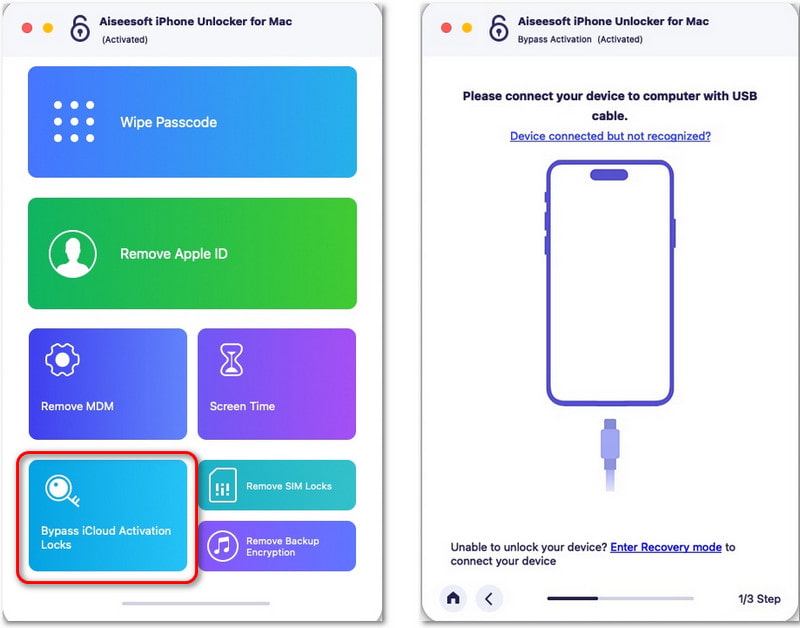
步骤 3。
软件将开始检测设备配置。AiseeSoft iPhone Unlocker 将检测设备信息并确定其是否符合越狱标准。
步骤 4。
如果您的设备满足要求,您可以点击 开始 > OK 开始越狱过程。
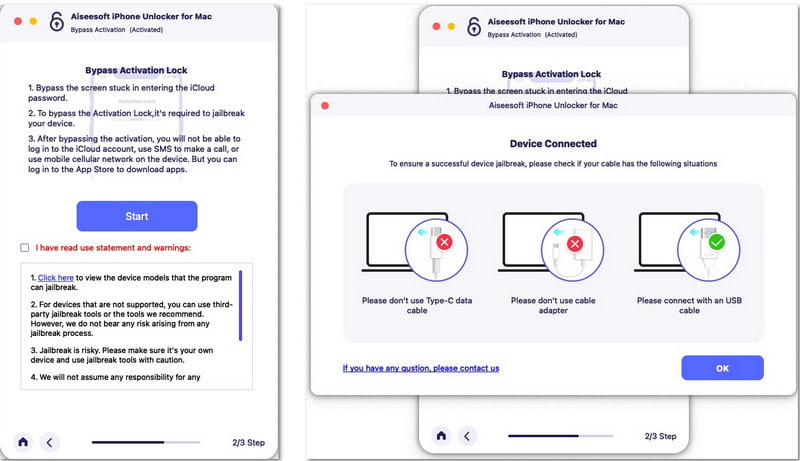
提示:如果提示设备与越狱型号不匹配,请按照 部分4 尝试另一种方法 – Checkra1n。
步骤 5。
点击 开始 并按照程序提示操作您的设备,使其进入DFU模式。
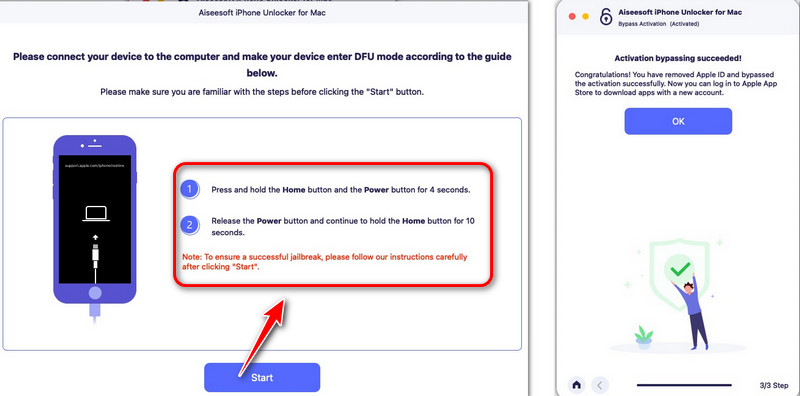
最后,您的设备将成功越狱,您可以继续绕过激活锁。
第 4 部分:如何通过 Checkra1n 在 Mac 电脑上越狱 iPhone
对于 iOS 10 到 iOS 14,Checkra1n 可以帮助您越狱。
步骤 1。
从其下载 Checkra1n 程序 官方网站.
步骤 2。
打开程序,将计算机连接到您的设备,然后单击 开始 开始越狱。
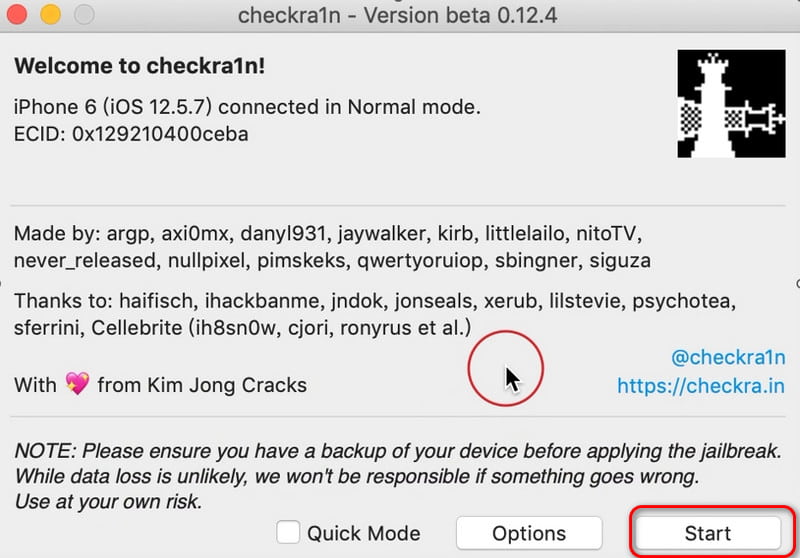
步骤 3。
点击 点击下一页,程序将自动使设备进入恢复模式。
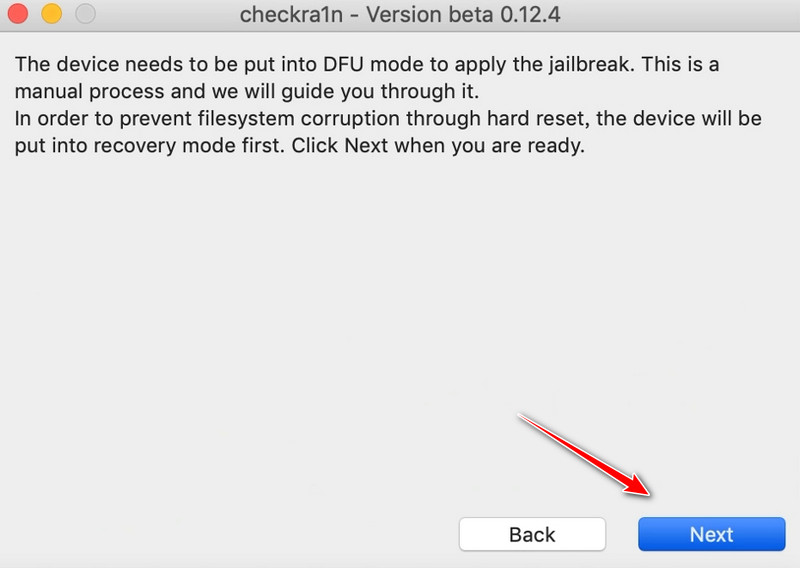
步骤 4。
点击 开始 并按照屏幕上的提示操作设备的Home键和侧边键。操作正确后,设备将进入DFU模式。
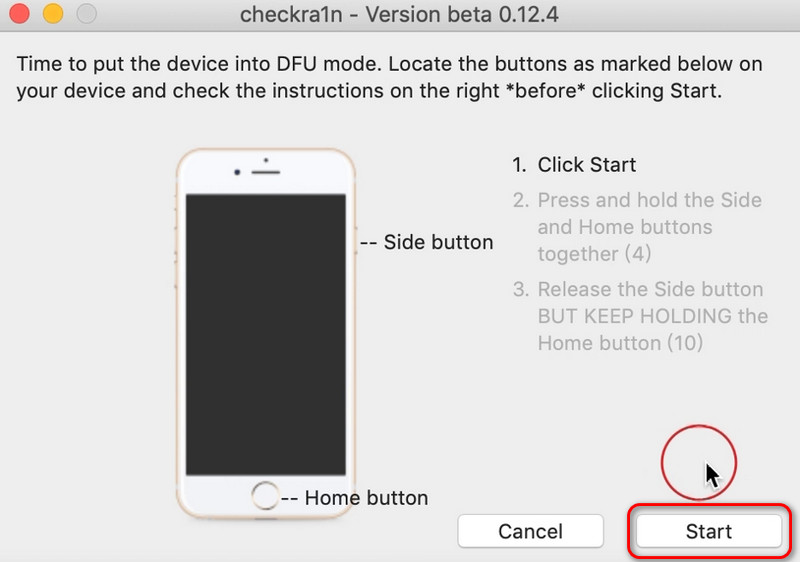
步骤 5。
等待进度条完成,点击 完成 即可成功越狱。
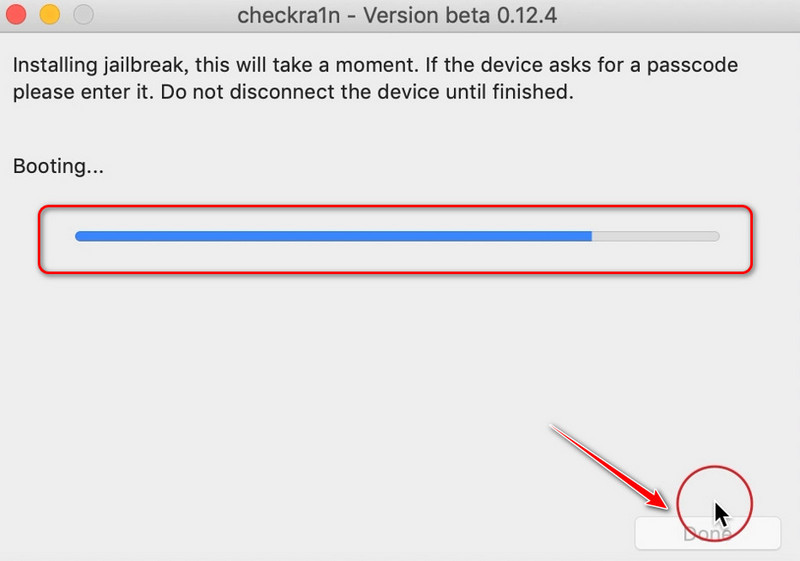
第五部分:如何在 Windows 电脑上越狱 iPhone
提醒:通过 Windows 电脑越狱,需要使用其他设备来显示教程,因为 Windows 越狱过程需要退出 Windows 系统,无法显示教程
A. 通过 USB 驱动器创建越狱环境
提示:最好使用空的U盘,或者备份U盘中的文件。创建U盘可能会损坏原有数据。
步骤 1。
下载必要的 ISO 文件作为工具。
在其上安装工具 balenaEtcher 官网 用于创建 USB 驱动器并启动它。
步骤 2。
选择 从文件闪存,选择下载的 ISO 文件和您的 USB 驱动器。
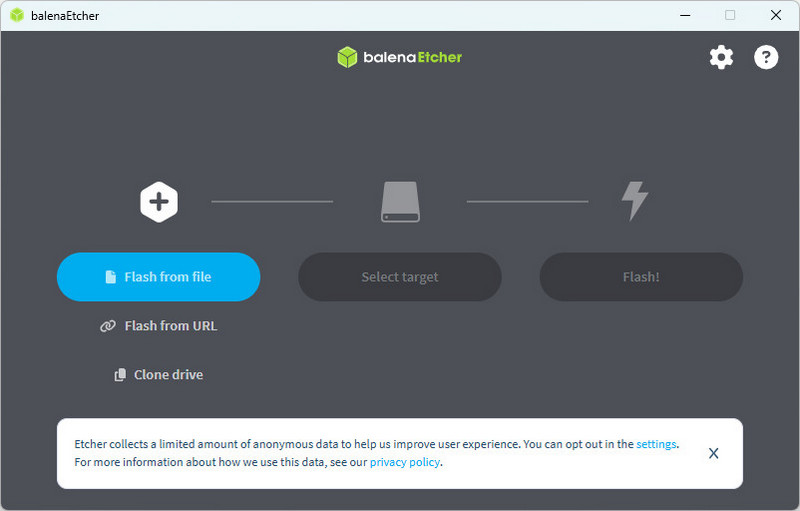
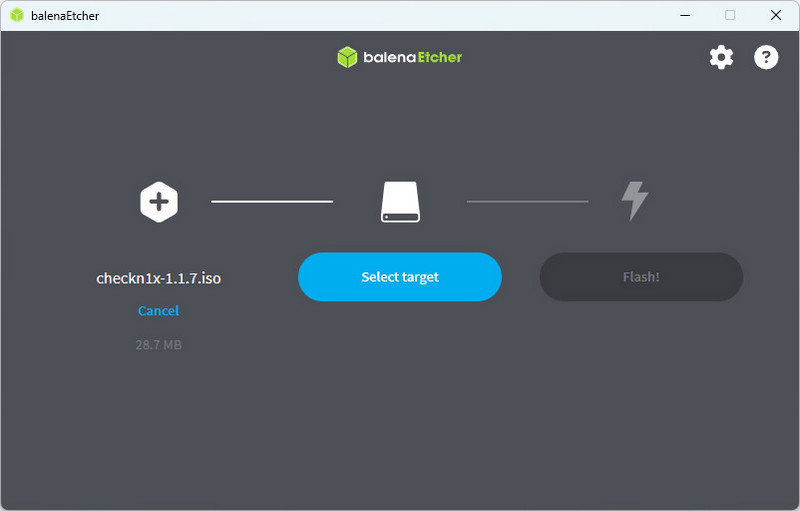
步骤 3。
选择 闪! 按钮开始。
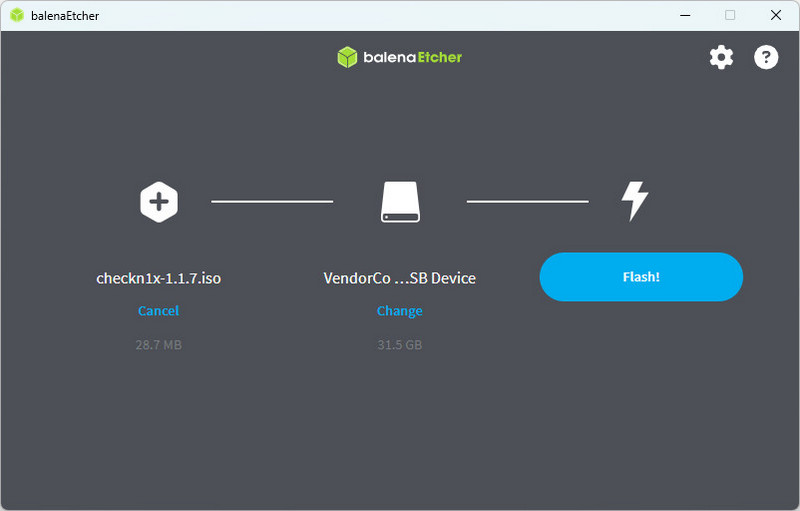
步骤 4。
USB 闪存驱动器已成功创建。
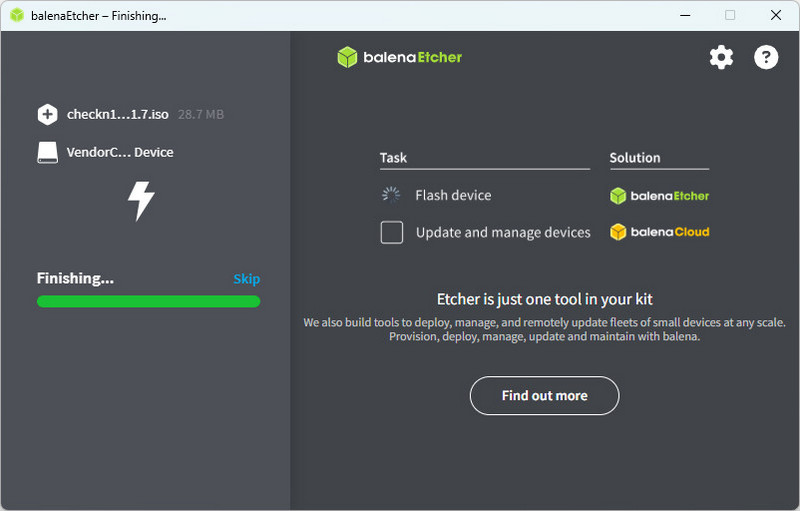
B. 将计算机设置为 USB 启动优先级。
步骤 1。
将 USB 驱动器插入计算机。
步骤 2。
重启电脑。电脑启动后,长按Delete键进入BIOS状态。(提示:不同品牌的电脑进入BIOS的操作可能有所不同,请提前查看对应品牌电脑的对应操作。)
步骤 3。
选择 高级模式 > 创业公司。 在下面 启动选项优先级,单击“ 引导选项#1 并更换至您的 USB 驱动器。
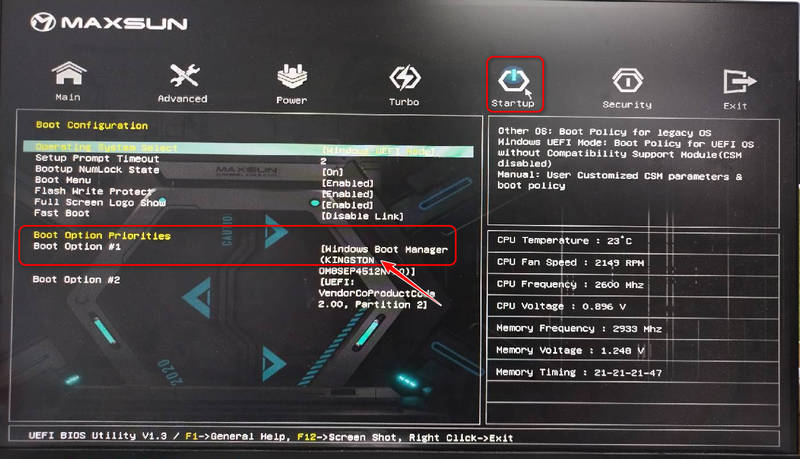
提示:
如果你的电脑没有连接其他设备,默认第一个是Windows系统,第二个是USB光驱。
步骤 4。
Press F10 要保存设置,请点击 是,然后在计算机上启动 USB 驱动器。
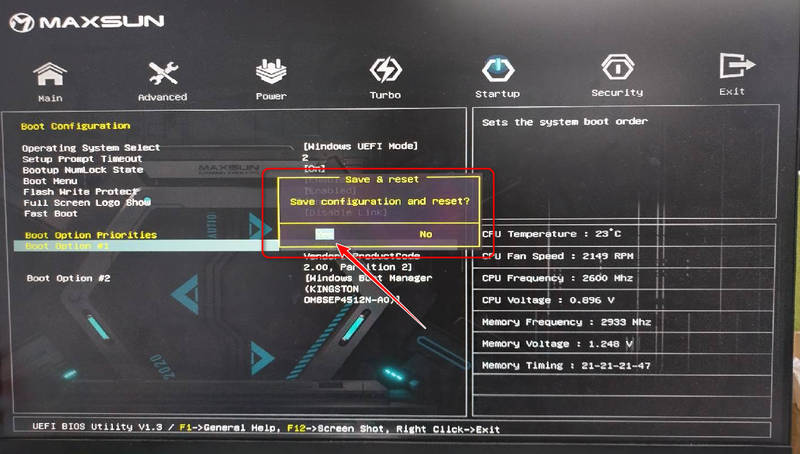
C. 开始越狱
步骤 1。
当界面加载完毕,出现下图时,按Alt+F2进入Checkra1n。
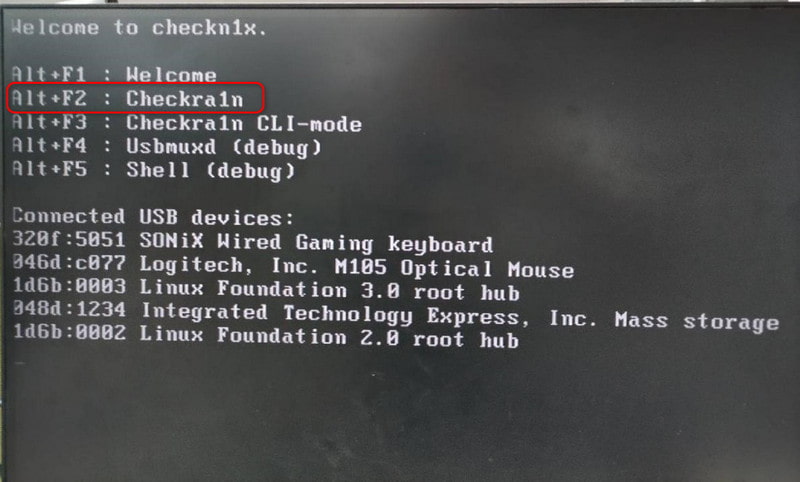
步骤 2。
点击 开始 和 点击下一页 按顺序,设备将自动进入恢复模式。
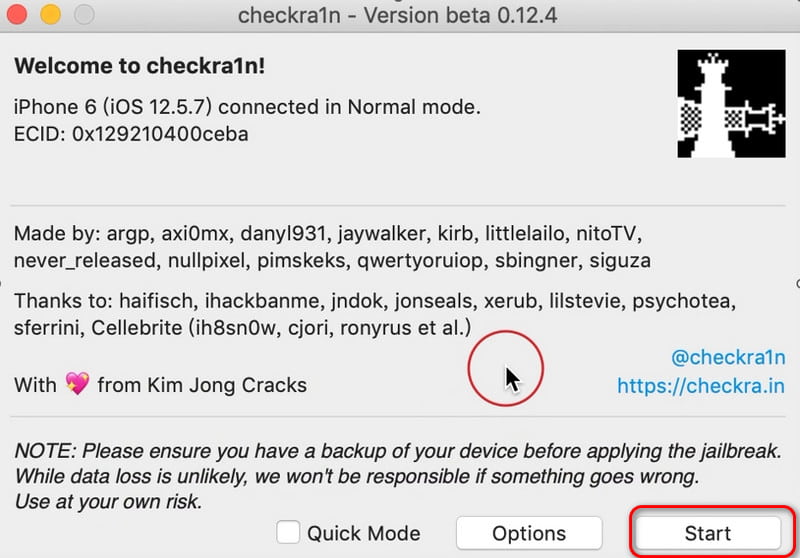
步骤 3。
点击 开始 并按照屏幕上的提示操作你的iOS设备,进入DFU模式。
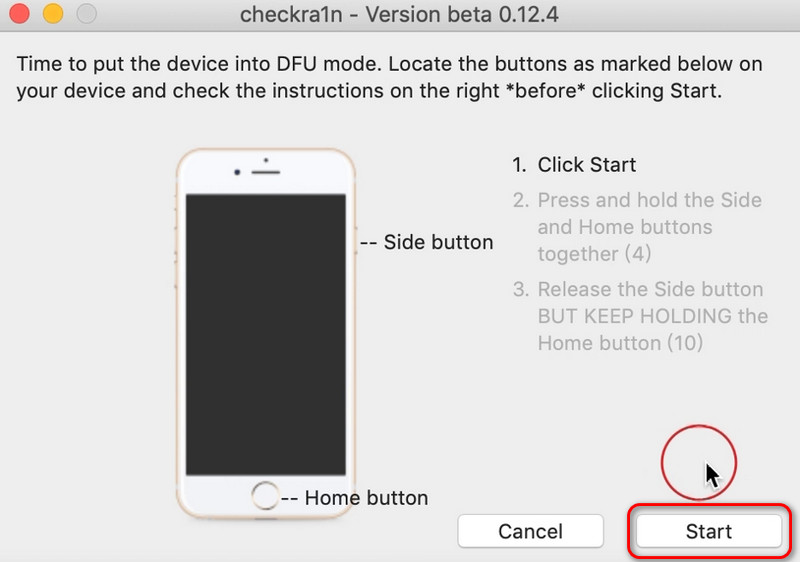
步骤 4。
等待进度条走完,越狱即成功。您可以继续绕过激活锁。
(提示:越狱过程比较复杂,如果失败,请多尝试几次。)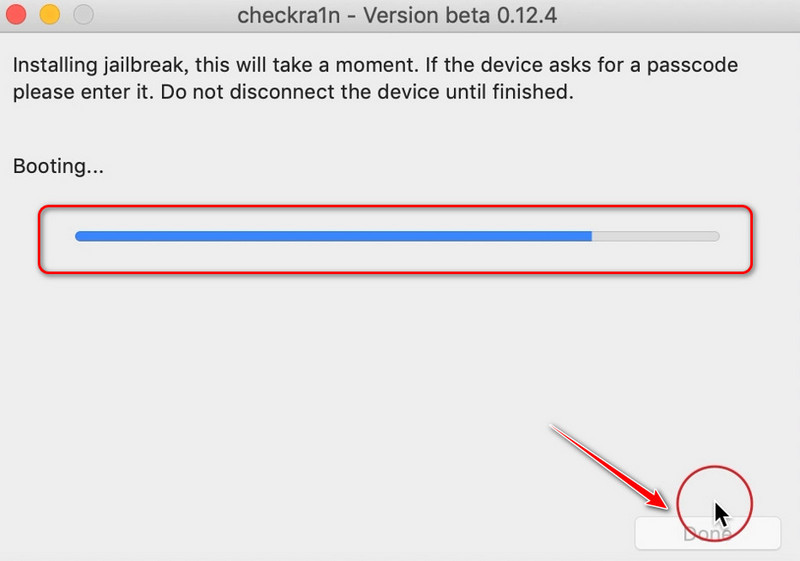
请注意:
越狱成功后,最好重新进入BIOS,将启动顺序改回优先启动Windows系统。否则下次插入U盘时,U盘文件会默认优先启动。
第 6 部分。 如果您的 iPhone 在越狱时卡在恢复模式怎么办?
如果你遇到你的 iPhone 卡在恢复模式,你可以试试 FoneLab iOS系统恢复 要解决这个问题。 它可以解决各种 iOS 问题,包括 iPhone 卡在恢复模式、卡在 Apple 标志、白屏等。 它与 iPhone、iPad 和 iPod 完美配合,并与最新的 iOS 版本完全兼容。
100% 安全。无广告。
100% 安全。无广告。